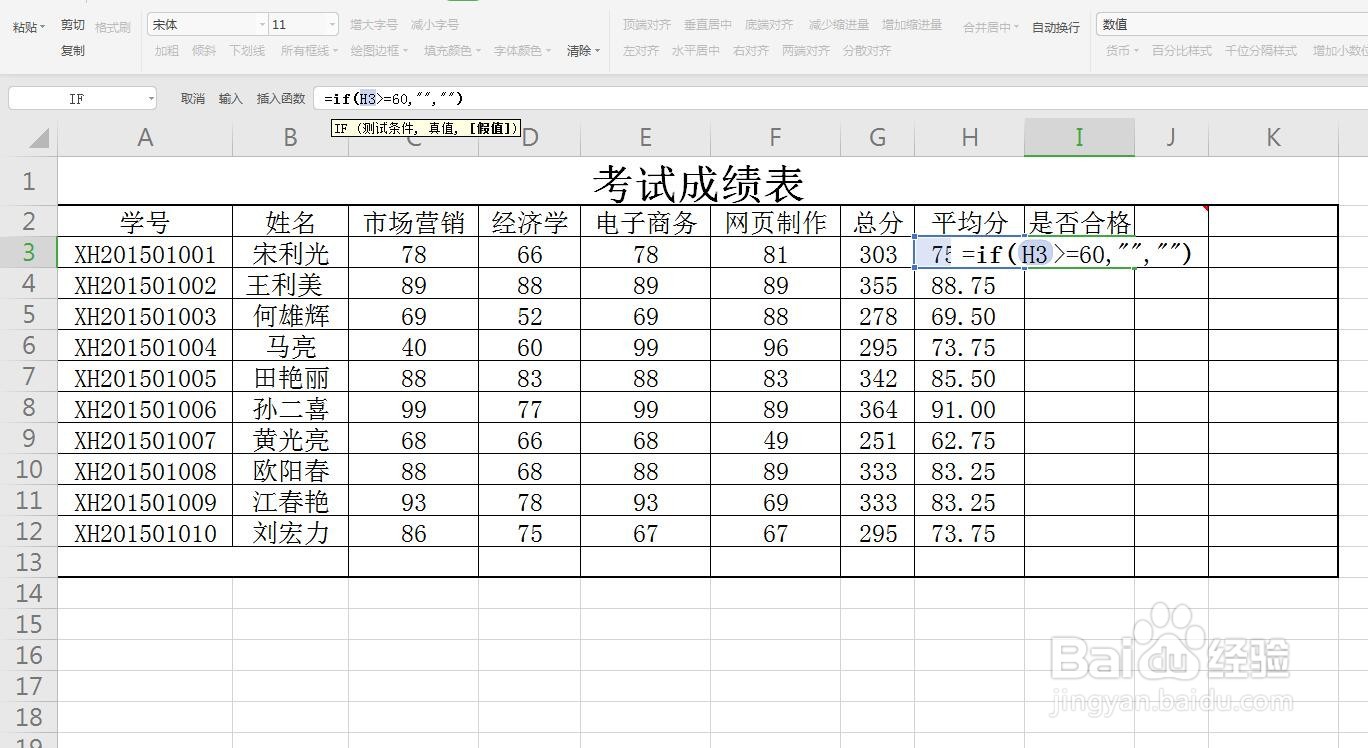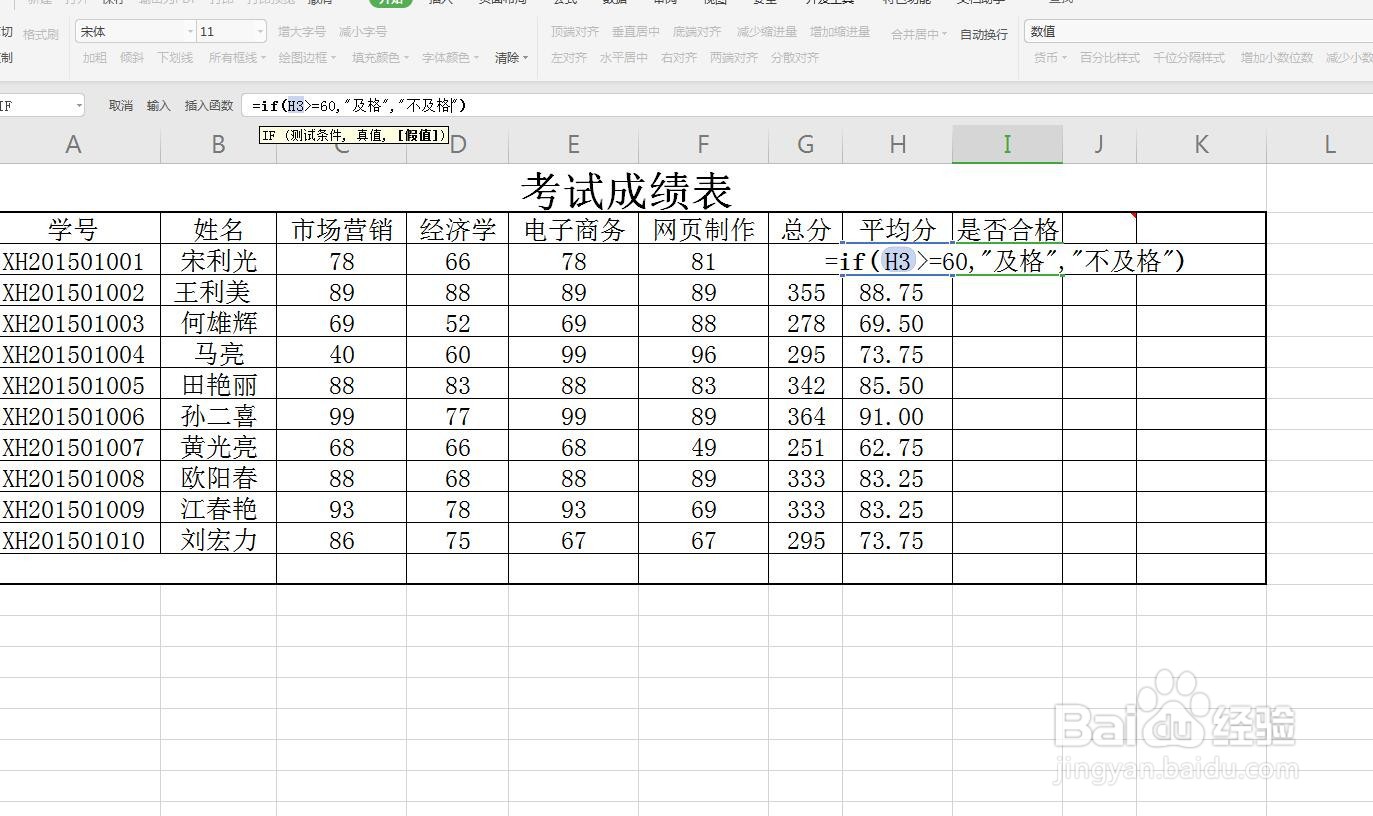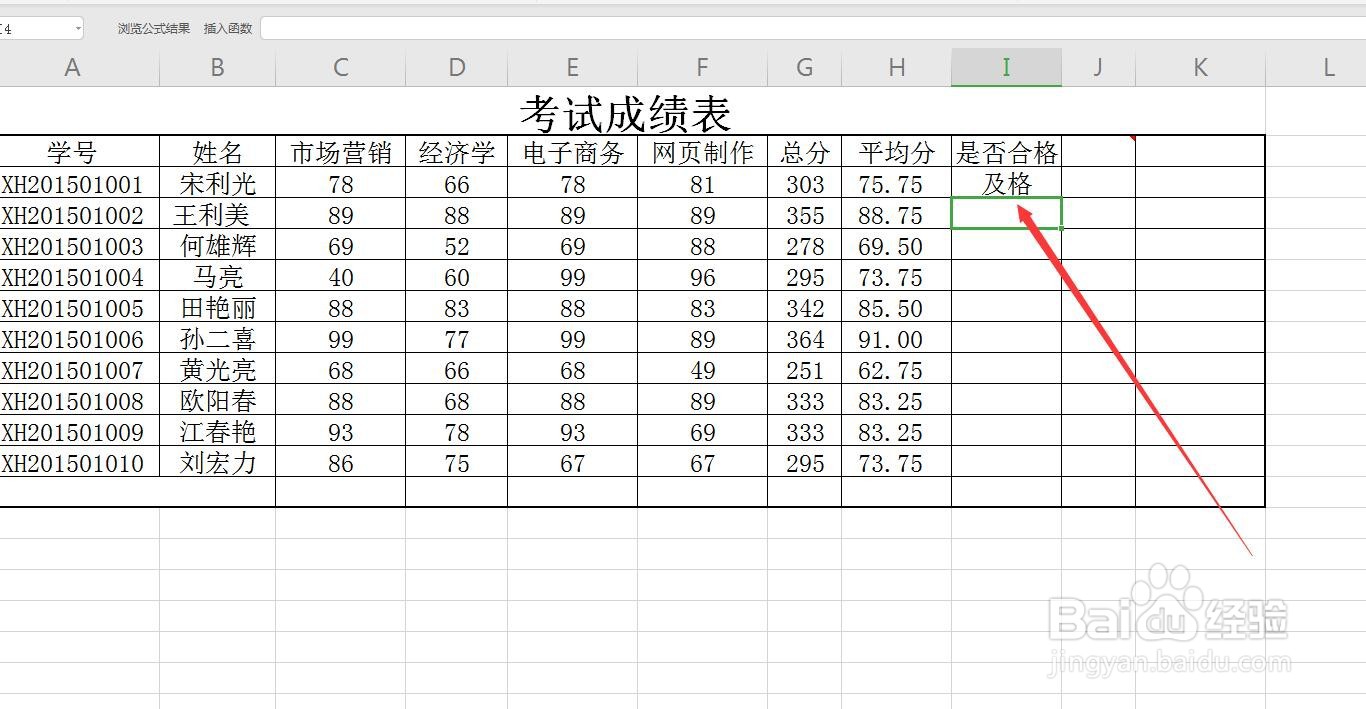WPS软件Excel表格怎么使用if函数求是否及格
1、首先启动WPS软件,新建一个Excel表格点击新建,在上方选择表格形式即可,我们可以制作表格了,我随便打开一张成绩单为例说一下
2、判断平均分是否≥60如下图,要判断是否及格,需要对平均分进行划分,比如大于等于60分为及格
3、输入条件判断函数在单元格中输入等于号,然后使用IF这个函数,可以看到自动会显示出来函数的名称
4、输入判断的内容可以直接在编辑栏中进行输入,首先要添加小括号,选择第一个平均分单元格输入>=号
5、输入函数的符号每个内容用逗号隔开,然后文字部分要用双引号引起来,注意的是这些要在英文半角输入法下输入
6、输入文字及格,不及格在第一个引号中输入及格,表示大于等于60的分数,第二个输入不及格
7、确定之后向下拖动点击回车,可以看到第一个显示及格,然后用鼠标向下拖动全部计算出来
8、更改数值,函数成立当我们在编辑栏中对数值进行更改,比如将60更改为70,点击确定,那么就会重新计算
声明:本网站引用、摘录或转载内容仅供网站访问者交流或参考,不代表本站立场,如存在版权或非法内容,请联系站长删除,联系邮箱:site.kefu@qq.com。
阅读量:74
阅读量:64
阅读量:42
阅读量:36
阅读量:43